С Typekit, новата услуга на Adobe, имате на разположение безброй шрифтове, които можете да използвате директно в InDesign. Тази услуга не само улеснява достъпа до шрифтове, но също така осигурява консистентност на вашите типографски произведения на всички устройства. В това ръководство ще научите стъпка по стъпка как да използвате Typekit в InDesign и какви предимства предоставя тази услуга.
Най-важни изводи
- Typekit позволява достъп до централен шрифтов каталог, който се синхронизира между платформи.
- Можете да избирате и синхронизирате шрифтове в InDesign директно, дори ако те не са инсталирани локално.
- Typekit предлага множество филтриращи функции за селекция на шрифтове, така че да намерите точно шрифта, който е подходящ за вашия проект.
Стъпка по стъпка ръководство
Първо, важно е да имате инсталиран InDesign CC 9.2 на вашия компютър и активен профил в Creative Cloud. Сега можете да започнете.
Първо отворете вашия InDesign проект и го подгответе за използване на Typekit. Можете или да създадете нов документ, или да редактирате съществуващ, който съдържа типографски елементи.
За да използвате Typekit, маркирайте текста, за който искате да изберете нов шрифт. В горната лента с инструменти щракнете върху иконата на Typekit, която е представена като TK.
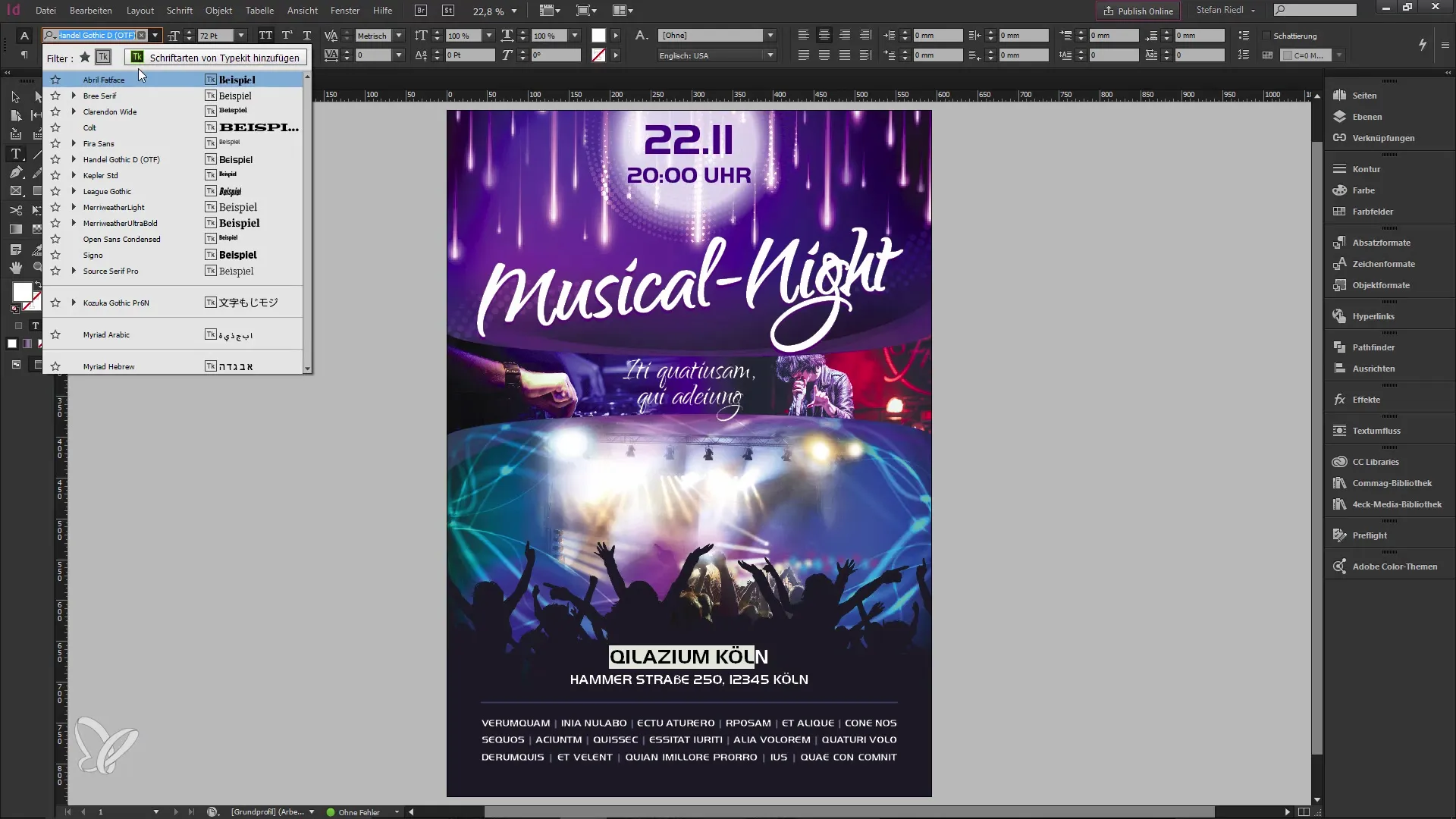
В прозореца, който се появява след това, ще видите списък с шрифтове, които са синхронизирани с вашия Creative Cloud. Важно е да се отбележи, че шрифтовете от Typekit не са инсталирани локално, а предимно са достъпни в облака. Това означава, че можете да ги използвате на различни устройства, като например вашия iMac или Windows система.
За да намерите шрифтовете, от които се нуждаете, преминете към сайта на Typekit. Тук можете да влезете с вашия Creative Cloud профил. На началната страница на Typekit ще видите огромен избор от шрифтове.
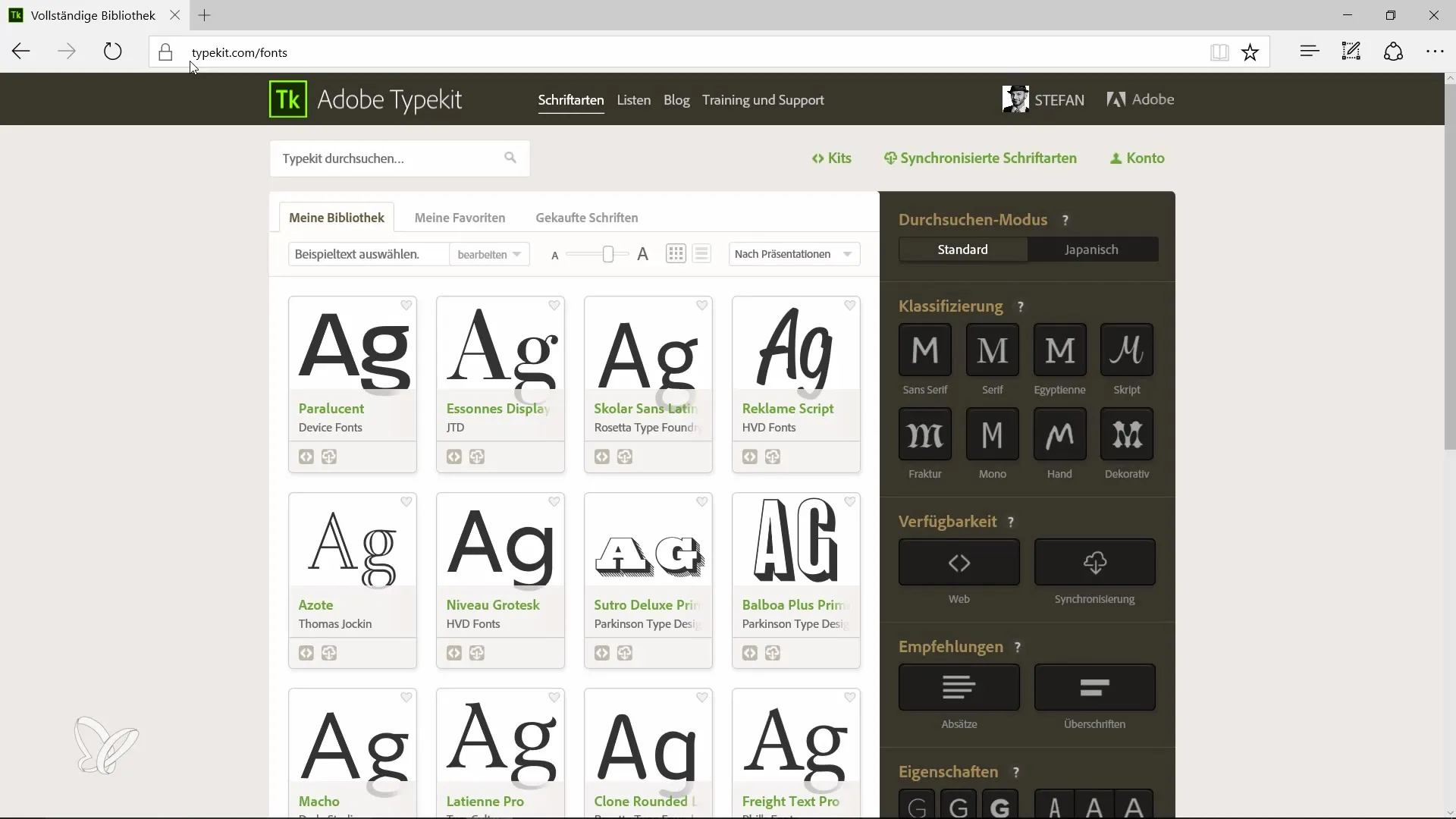
Ако търсите специфичен шрифт, можете да използвате наличните филтри. Можете, например, да филтрирате по серифен шрифт и да настроите различни параметри, като размер на шрифта и стил.
Да предположим, че сте намерили шрифт, който ви харесва, например „Bookmania“. За да използвате този шрифт, кликнете на „Използвайте шрифтове“, и ще ви бъде показано как да изберете всички желани вариации на шрифта.
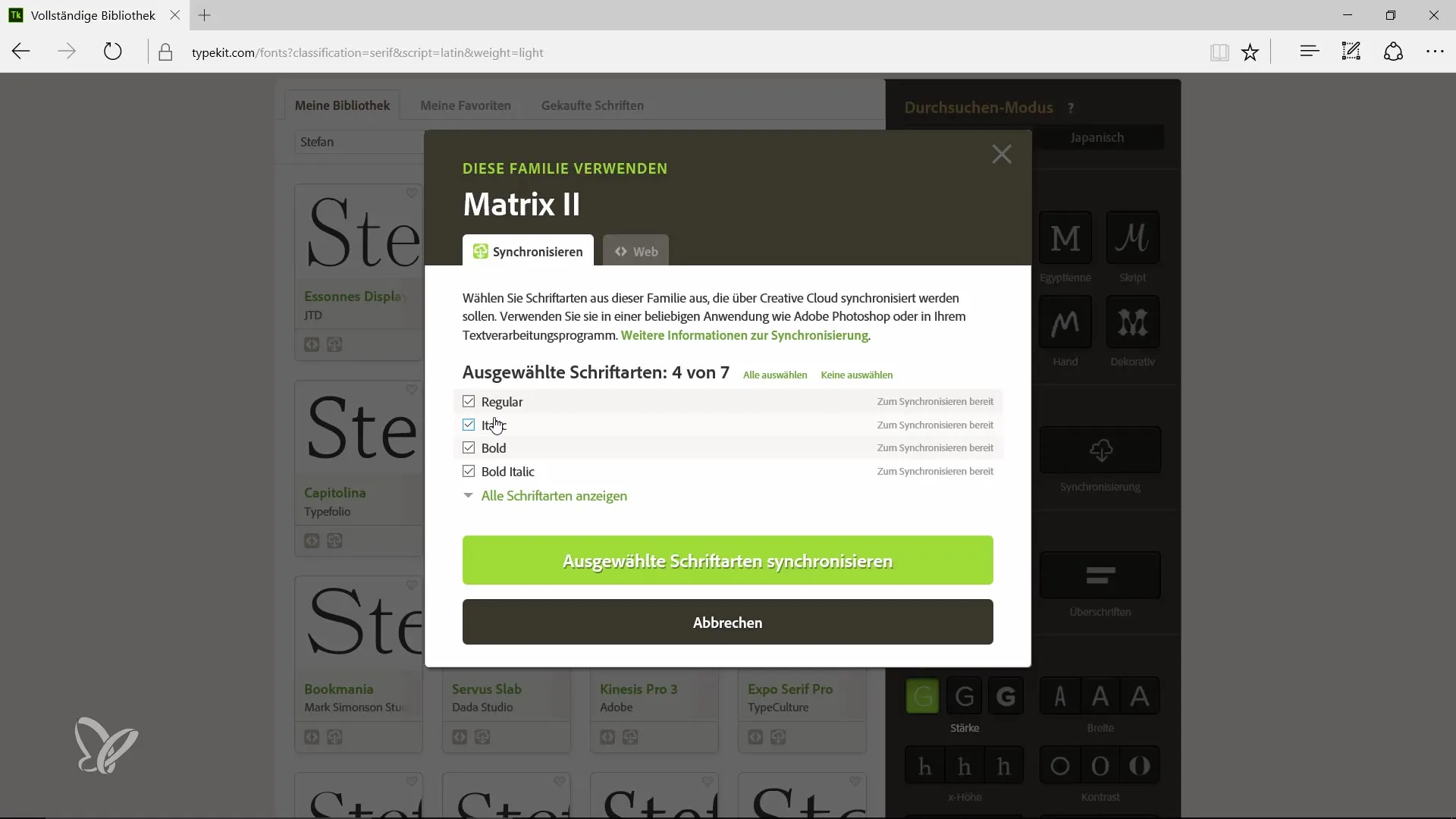
След като направите своя избор, кликнете на „Синхронизиране“. Typekit сега ще синхронизира избраните шрифтове с вашия профил в Creative Cloud.
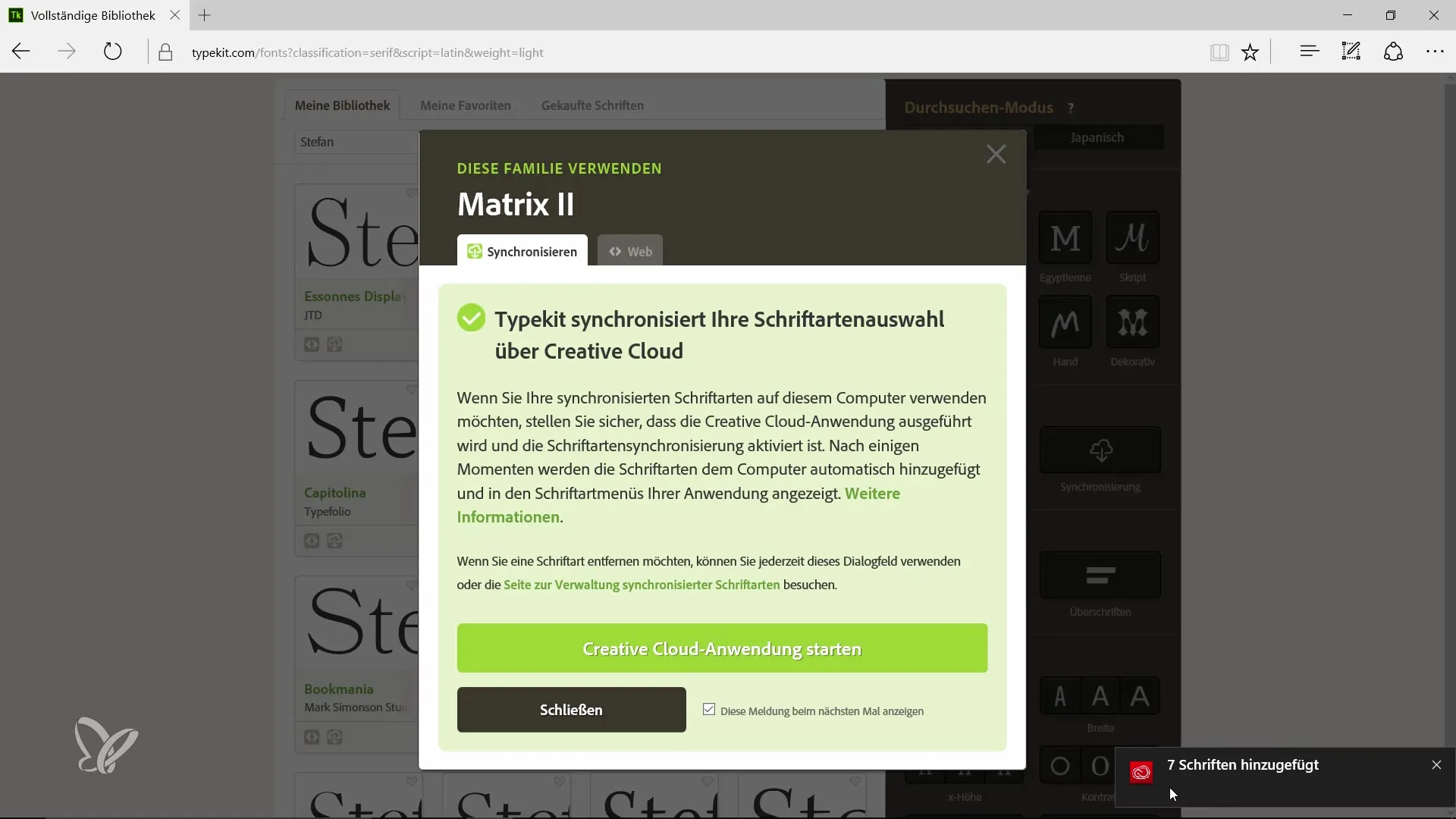
След като синхронизацията е завършена, можете да се върнете към документa в InDesign и да изберете текста, който искате да промените. Изберете синхронизирания шрифт от прозореца с шрифтове и настройте стиловете, които отговарят на вашите нужди.
Друга полезна функция е възможността автоматично да се разпознават недостъпни шрифтове. Ако липсва шрифт, Typekit ще ви уведоми, че трябва да синхронизирате този шрифт.
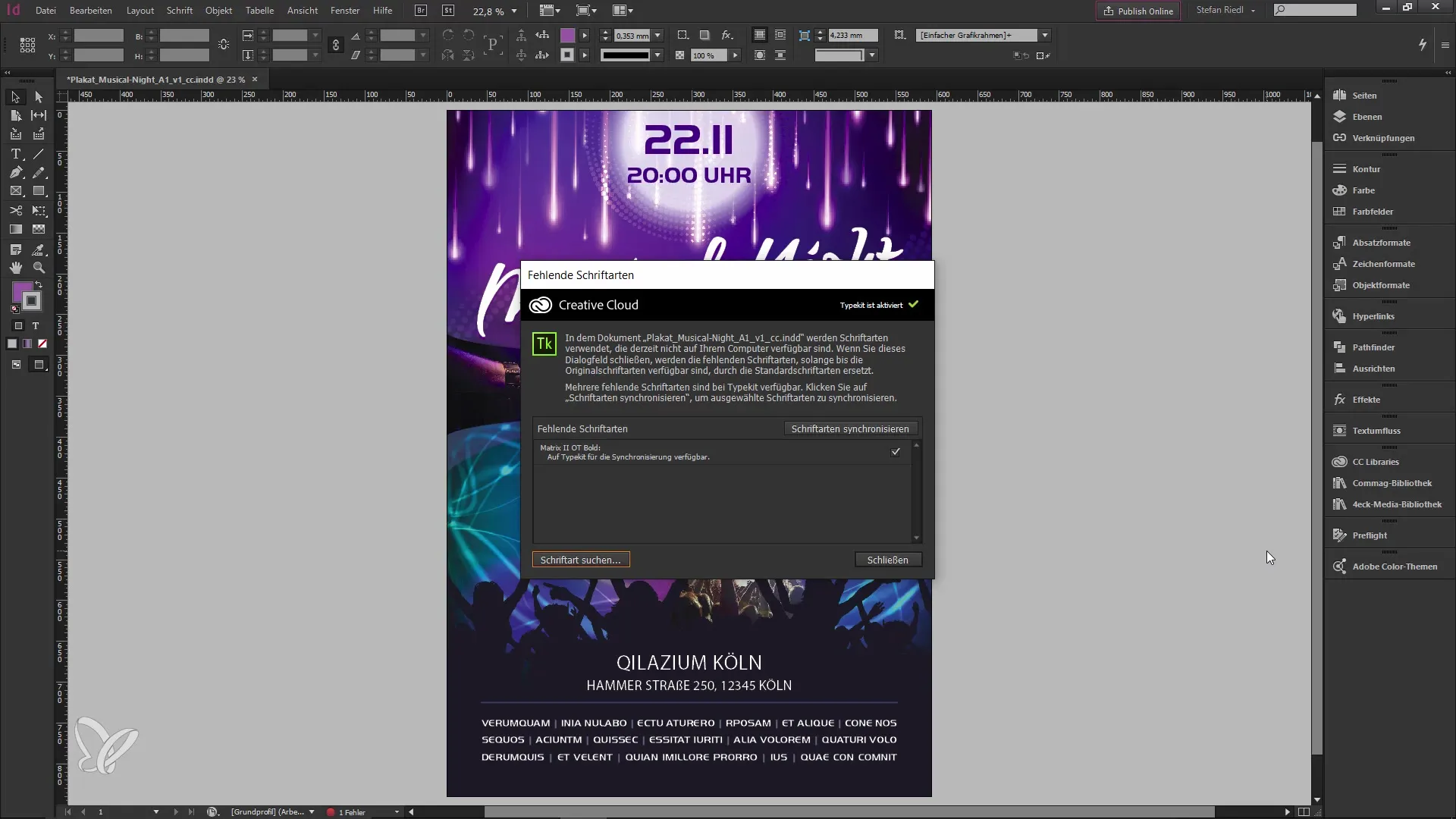
Ако по-късно искате да премахнете шрифтове, можете да го направите също чрез сайта на Typekit. Промените се синхронизират незабавно и шрифтовете вече няма да бъдат налични в InDesign.
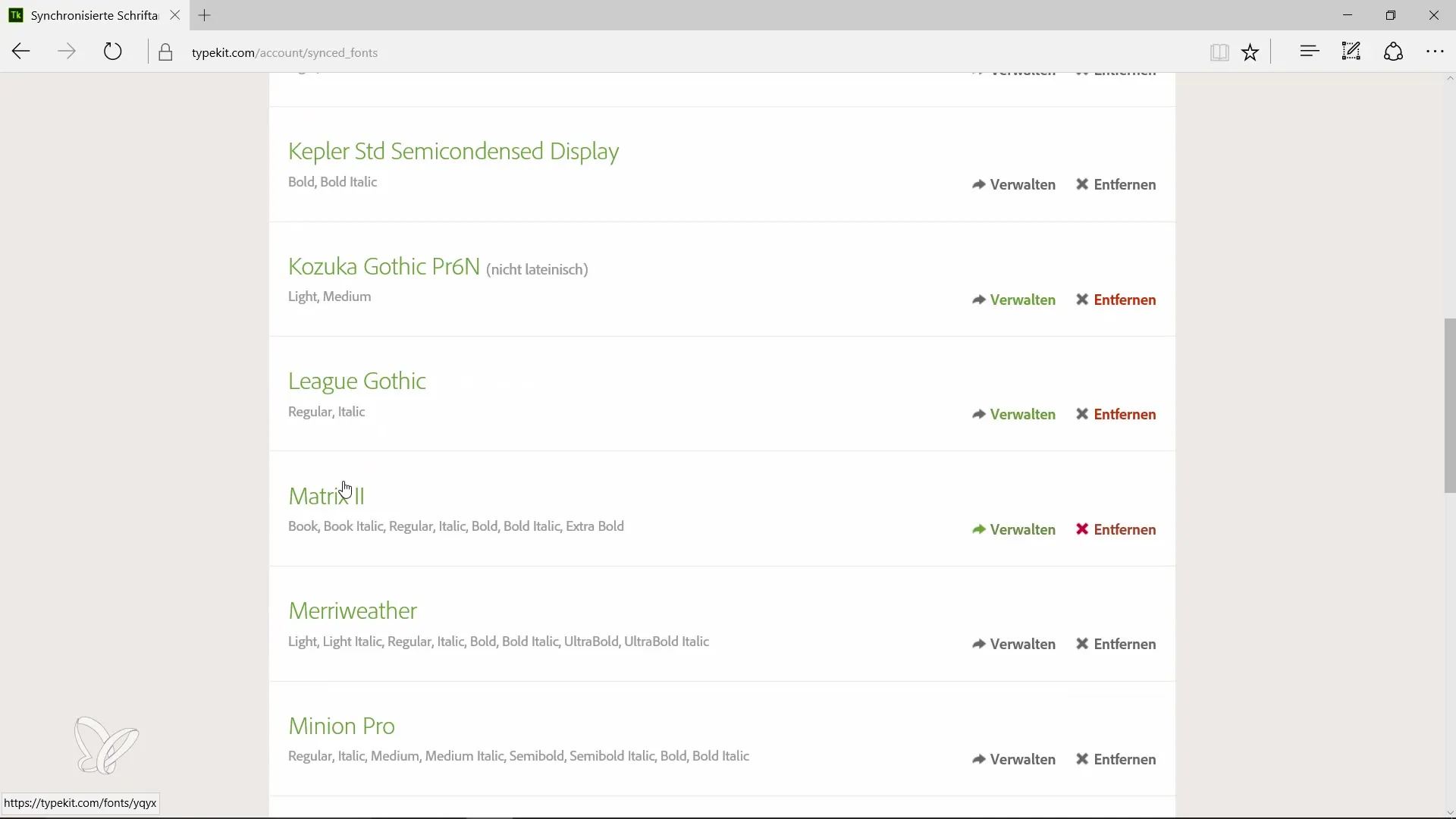
Typekit е страхотно решение за гарантиране на достъп до широк спектър от шрифтове – и то без сложна инсталация или зависимост от външни източници. Резултатът са консистентно проектирани проекти с висока степен на типографска свобода, от която се възползва всеки дизайнер.
Резюме – Ръководство за използване на Typekit в InDesign CC 9.2
Typekit предлага отлична решение за дизайнери, които търсят гъвкав и лесен метод за използване на шрифтове в Adobe InDesign. С лесните стъпки в това ръководство можете бързо и ефективно да получите достъп до голямото разнообразие от шрифтове, които ще подобрят вашите дизайни.
Често задавани въпроси
Какво е Typekit?Typekit е услуга на Adobe, която ви позволява да синхронизирате шрифтове от облака и да ги използвате в проектите си.
Как мога да използвам Typekit в InDesign?Можете да използвате Typekit, като маркирате текст, кликнете върху иконата Typekit и изберете и синхронизирате желаните шрифтове.
Шрифтовете локално ли са инсталирани на компютъра ми?Не, повечето шрифтове от Typekit са в облака и се синхронизират чрез Creative Cloud.
Мога ли да премахна шрифтове?Да, можете да премахнете шрифтове през сайта на Typekit и те няма да се показват повече в InDesign проекта ви.
Работи ли Typekit и на мобилни устройства?Да, Typekit е наличен и в мобилните приложения на Adobe.


